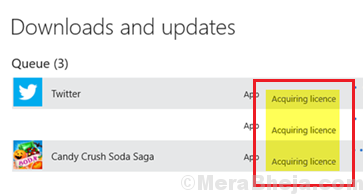Trgovina Windows uporablja enako licenco kot vaš operacijski sistem Windows. Vendar včasih operacijski sistem dobro prebere licenco, medtem ko trgovina ne. V tem primeru se aplikacija Window Store še vedno zatakne v fazi pridobitve licence.
Napaka pridobivanja licence trgovine Windows Store v sistemu Windows 10
Treba je razumeti, da se mora aplikacija Windows Store povezati z internetom, da bo razumela morebitne spremembe in delovala. Prosimo, povežite sistem z internetom in poskusite znova.
Vzroki
Vzroki za to težavo so lahko v Microsoftovem računu, ki se uporablja za prijavo v trgovino Microsoft Store, ali v sami aplikaciji Store. Morda ga je povzročil tudi virus ali zlonamerna programska oprema, ki spreminja datoteke sistema.
Predhodni koraki
1] Posodobite sistem Windows. Ker je to znana in prijavljena težava, bi Microsoft verjetno popravil v obliki posodobitve za Windows. Posodobitev bi lahko namestili, da bi rešili težavo. Tukaj je postopek za izvajanje storitve Windows Update.

2] Zaženite celoten sistemski antivirusni in anti-malware pregled.
3] Izvedite skeniranje SFC, da nadomestite manjkajoče ali poškodovane datoteke. Tukaj je postopek za skeniranje SFC.

4] Zaženite Microsoftov račun in orodje za odpravljanje težav v trgovini Windows. Pojdi do Nastavitve >> Posodobitve in varnost >> Odpravljanje težav. Izberite Microsoftov račun in orodje za odpravljanje težav v trgovini Windows.
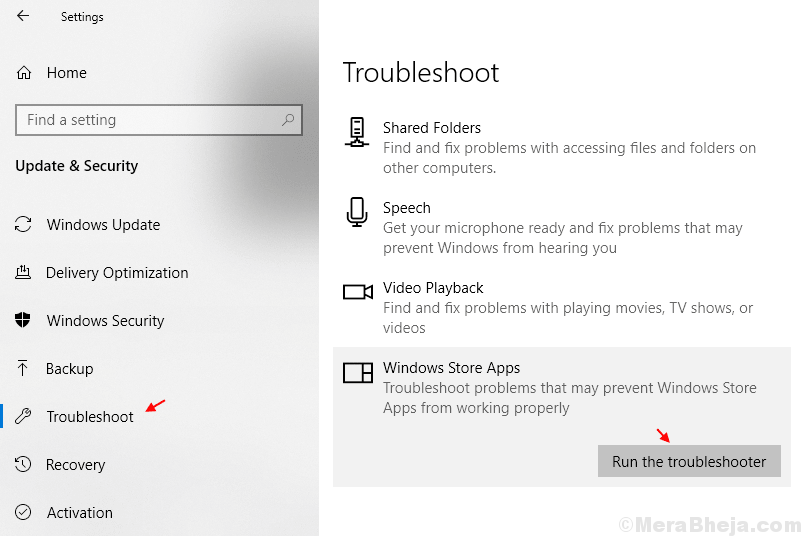
Če se težava še vedno pojavlja, nadaljujte z naslednjimi rešitvami:
Rešitev 1] Preverite podatke in čas
Če sta datum ali čas v sistemu napačna, Trgovina Windows ne bo mogla prebrati licence. To je treba preveriti, preden kar koli drugega. Če datum ali ura nista pravilna, se lahko popravi na naslednji način:
1] V iskalni vrstici sistema Windows poiščite nadzorno ploščo in jo odprite.

2] Med možnostmi izberite Datum in čas.

3] Na zavihku Internet Time kliknite Spremeni nastavitve. Potrebovala bi skrbniška dovoljenja.

4] Potrdite polje Sinhroniziraj s strežnikom Internet Time.
5] V spustnem meniju izberite drug časovni strežnik.

6] Kliknite Posodobi zdaj in nato V redu.
7] Poskusite zagnati trgovino Windows po določitvi datuma in ure.
2. rešitev] Znova registrirajte Windows Store
1] Z desno miškino tipko kliknite Začni in izberite Windows Powershell (Skrbnik).

2] Vnesite naslednji ukaz in pritisnite Enter, da ga izvedete:
Get-AppXPackage | Foreach {Add-AppxPackage -DisableDevelopmentMode -Register "$ ($ _. InstallLocation) \ AppXManifest.xml"}
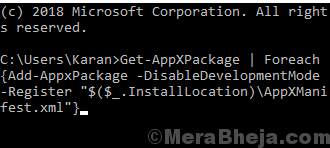
3] Ponovni zagon sistem.
3. rešitev] Nadgradite namestitev sistema Windows 10 z namestitvenimi mediji
Prenesite in ustvarite medij z operacijskim sistemom Windows 10 od tukaj in nato zaženite datoteko iso v računalniku z operacijskim sistemom Windows 10 Izberite namestitev nadgradnje.
4. rešitev] Poskusite ustvariti nov uporabniški račun
Če imate v računalniku s sistemom Windows 10 dodaten račun, se poskusite prijaviti s tem računom in preveriti, ali je težava odpravljena ali ne. Če se zdi, da je težava odpravljena, ustvarite nov uporabniški račun, tako da odprete Nastavitve> Računi> Družina in drugi uporabniki in kliknite Dodaj nekoga drugega v ta računalnik.
5. rešitev] Počistite predpomnilnik trgovine Windows
1] Poiščite Ukazni poziv v iskalni vrstici sistema Windows in jo kliknite z desno miškino tipko. Izberite Zaženi kot skrbnik.
2] Vnesite ukaz wsreset in pritisnite Enter, da ga izvedete.
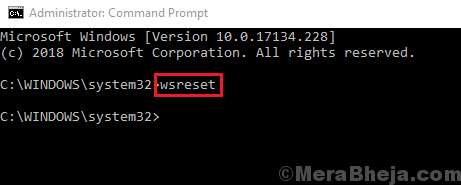
3] Ponovni zagon sistem.
6. rešitev] Znova zaženite sistem v načinu čistega zagona in poiščite težavno aplikacijo
Morda težavo povzroča neka težavna aplikacija, povezana s trgovino Windows. V tem primeru znova zaženite sistem v načinu Clean Boot. Tukaj je postopek za čist zagon. Ko smo našli težavno aplikacijo, jo lahko odstranimo na naslednji način:
1] Kliknite gumb Start in nato simbol, podoben orodju, da odprete okno z nastavitvami.
2] Izberite Aplikacije >> Aplikacije in funkcije.
3] Kliknite težavno aplikacijo in izberite Odstrani, da odstranite aplikacijo.
Upam, da pomaga!